Cách tạo slide thuyết trình, bài giảng bằng Gamma AI
Thầy/cô muốn tạo slide thuyết trình hay bài giảng đẹp mắt mà không mất nhiều thời gian? Bài viết dưới đây Vietjack sẽ hướng dẫn thầy/cô cách tạo slide thuyết trình, bài giảng bằng Gamma AI - công cụ trí tuệ nhân tạo giúp thiết kế nội dung chuyên nghiệp, sáng tạo và ấn tượng chỉ trong vài phút. Cùng theo dõi nhé!
Cách tạo slide thuyết trình, bài giảng bằng Gamma AI
1. Gamma AI là gì?
Gamma AI Presentation là một công cụ ứng dụng trí tuệ nhân tạo (AI) hỗ trợ tạo bản trình bày, tài liệu và trang web chỉ từ một đoạn văn bản ngắn. Nó giúp bạn biến những ý tưởng thô sơ thành nội dung trực quan một cách nhanh chóng và hiệu quả.
Cách tạo slide thuyết trình, bài giảng bằng Gamma AI
Tính năng tạo slide thuyết trình tự động bằng cách sử dụng Gamma AI là một công cụ đắc lực giúp thầy/ cô tiết kiệm thời gian và công sức.
2. Các bước sử dụng Gamma AI
Bước 1: Chuẩn bị đầu vào
Điều quan trọng đầu tiên là chuẩn bị đầu vào cho Gamma AI. Bạn có thể cung cấp một đề cương hoặc nội dung chi tiết cho slide thuyết trình của mình. Đảm bảo rằng đầu vào của bạn là rõ ràng, cô đọng và có cấu trúc logic. Bạn cũng có thể cung cấp các tài liệu, hình ảnh hoặc dữ liệu liên quan để Gamma có thể tạo ra slide thuyết trình phong phú hơn.
Hãy kết hợp với ChatGPT để chuẩn bị đầu vào cho Gamma AI!
Bước 2: Truy cập tính năng tạo slide
Trước hết, truy cập vào https://gamma.app/. Tiếp theo, bạn cần truy cập tính năng tạo slide trong giao diện của Gamma AI PPT. Điều này có thể được thực hiện bằng cách nhấp vào biểu tượng “Generate” tương ứng trên giao diện.
Bước 3: Tùy chọn và thiết lập
Sau khi truy cập tính năng tạo slide, bạn sẽ có cơ hội để điều chỉnh các tùy chọn và thiết lập cho slide thuyết trình của mình. Ví dụ, bạn có thể chọn kiểu dáng slide, màu sắc, kiểu chữ và bố cục mong muốn. AI Gamma cũng có thể đề xuất các mẫu slide phù hợp dựa trên đầu vào của bạn.
Bước 4: Tạo slide
Sau khi hoàn tất các thiết lập, bạn chỉ cần nhấn nút “Tạo slide”. Gamma AI sẽ xử lý đầu vào của bạn và tạo ra một bộ slide thuyết trình tự động, bao gồm nội dung, hình ảnh, biểu đồ và đồ họa minh họa phù hợp.
Bước 5: Xem trước và chỉnh sửa
Sau khi slide được tạo ra, bạn có thể xem trước và chỉnh sửa nếu cần thiết. Gamma cung cấp các công cụ chỉnh sửa để bạn có thể điều chỉnh nội dung, định dạng, hình ảnh và các yếu tố khác trong slide. Bạn cũng có thể thêm hoặc xóa các slide, sắp xếp lại thứ tự hoặc thực hiện các thay đổi khác để đạt được kết quả mong muốn.
Bước 6: Chia sẻ và xuất bản
Sau khi hoàn tất chỉnh sửa, bạn có thể chia sẻ slide thuyết trình với đồng nghiệp hoặc đối tác thông qua tính năng chia sẻ của Gamma App AI. Ngoài ra, bạn cũng có thể xuất bản slide thuyết trình dưới dạng tệp PDF, PowerPoint hoặc các định dạng khác để sử dụng trong các buổi trình bày hoặc chia sẻ.
3. Cách tạo biểu đồ và hình minh họa tự động trên Gamma AI
Ngoài khả năng tạo ra các bản trình bày PowerPoint đẹp mắt và trực quan, Gamma AI presentation còn cung cấp nhiều tính năng nâng cao giúp tối ưu hóa slide của bạn. Dưới đây là một số tính năng đáng chú ý:
3.1. Tạo biểu đồ và hình minh họa tự động
Phần mềm Gamma AI có khả năng tạo ra các biểu đồ và hình minh họa phức tạp chỉ từ một vài đầu vào đơn giản. Chỉ cần cung cấp dữ liệu hoặc mô tả, công cụ AI này sẽ tự động tạo ra các biểu đồ và hình ảnh minh họa phù hợp với nội dung của bạn, giúp trình bày thông tin một cách sinh động và dễ hiểu hơn.
3.2. Tối ưu hình ảnh và video cho trình chiếu
Gamma cũng hỗ trợ tối ưu hóa hình ảnh và video để phù hợp với môi trường trình chiếu. Nó có thể điều chỉnh kích thước, độ phân giải, và định dạng của các tệp đa phương tiện để đảm bảo chất lượng tốt nhất khi trình chiếu trên màn hình lớn hoặc máy chiếu.
3.3. Thêm chú thích, liên kết và hiệu ứng chuyển động
Để làm cho bản trình bày của bạn trở nên sinh động và thu hút hơn, ứng dụng cách sử dụng AI Gamma làm slide cho phép bạn thêm chú thích, liên kết, và hiệu ứng chuyển động vào slide. Bạn có thể tùy chỉnh các yếu tố này để phù hợp với phong cách và nội dung của bản trình bày.
4. Cách sử dụng Gamma AI hiệu quả
Để tối đa hóa khả năng của Gamma trong việc tạo ra các bản trình bày PowerPoint xuất sắc, đây là một số mẹo hữu ích:
4.1. Cung cấp nội dung đầy đủ, chi tiết và rõ ràng
Cách sử dụng Gamma AI hiệu quả bắt đầu bằng việc cung cấp nội dung đầy đủ, rõ ràng và chi tiết. Gamma App AI hoạt động dựa trên dữ liệu đầu vào của bạn. Do đó, việc cung cấp nội dung đầy đủ, rõ ràng và chi tiết sẽ giúp công cụ AI này hiểu rõ hơn về chủ đề và mục đích của bản trình bày, từ đó tạo ra kết quả tối ưu nhất.
Nếu bạn đã có sẵn ý tưởng hoặc bản nháp cho bản trình bày, hãy dùng ChatGPT để tạo dàn ý nội dung cho từng slide, sau đó lưu vào thành file word để chia sẻ chúng với Gamma AI. Công cụ AI này có thể sử dụng những đầu vào ban đầu của bạn làm nền tảng và phát triển thêm các slide phù hợp.
4.2. Tận dụng các tính năng hỗ trợ
Như đã đề cập, AI Gamma cung cấp nhiều tính năng hỗ trợ như tạo biểu đồ tự động, tối ưu hình ảnh, và thêm hiệu ứng chuyển động. Hãy tận dụng tối đa những tính năng này để tạo ra các bản trình bày thật sự ấn tượng và chuyên nghiệp.
4.3. Điều chỉnh ngôn ngữ AI Gamma sang ngôn ngữ của bạn
Tin vui cho người dùng Việt Nam là Gamma AI đã chính thức ra mắt phiên bản tiếng Việt. Với phiên bản này, Gamma AI sẽ sử dụng các nguồn tài liệu tiếng Việt. Gamma AI sẽ tạo ra nội dung phù hợp với thị hiếu và văn hóa người Việt. Với cách sử dụng Gamma AI, bạn sẽ không cần phải lo lắng về việc tạo ra các bản PowerPoint tẻ nhạt hoặc thiếu hấp dẫn. Công cụ AI này sẽ giúp bạn tiết kiệm thời gian và công sức đáng kể, đồng thời tạo ra các bản trình bày chuyên nghiệp và ấn tượng. Hãy thử Gamma App AI ngay hôm nay và trải nghiệm sự tiện lợi tuyệt vời mà nó mang lại!
Với Gamma AI, việc tạo slide thuyết trình hay bài giảng chưa bao giờ dễ dàng đến thế. Công cụ này giúp thầy/cô biến những ý tưởng, nội dung giảng dạy thành các slide sinh động, trực quan và đầy chuyên nghiệp chỉ trong vài phút. Nhờ khả năng tùy chỉnh linh hoạt, tạo biểu đồ tự động và hỗ trợ tiếng Việt, Gamma AI thực sự là “trợ lý AI” đắc lực giúp thầy/cô tiết kiệm thời gian, nâng cao hiệu quả bài giảng và truyền tải kiến thức một cách hấp dẫn hơn.
Xem thêm hướng dẫn cách sử dụng AI - Trí tuệ nhân tạo hay, chi tiết khác:
Xem thêm các tài liệu học tốt lớp 12 hay khác:
- Giáo án các môn học (các lớp)
- Giải lớp 12 Kết nối tri thức (các môn học)
- Giải lớp 12 Chân trời sáng tạo (các môn học)
- Giải lớp 12 Cánh diều (các môn học)
Đã có app VietJack trên điện thoại, giải bài tập SGK, SBT Soạn văn, Văn mẫu, Thi online, Bài giảng....miễn phí. Tải ngay ứng dụng trên Android và iOS.
Theo dõi chúng tôi miễn phí trên mạng xã hội facebook và youtube:Nếu thấy hay, hãy động viên và chia sẻ nhé! Các bình luận không phù hợp với nội quy bình luận trang web sẽ bị cấm bình luận vĩnh viễn.
- Soạn văn 12 (hay nhất) - KNTT
- Soạn văn 12 (ngắn nhất) - KNTT
- Giải sgk Toán 12 - KNTT
- Giải Tiếng Anh 12 Global Success
- Giải sgk Tiếng Anh 12 Smart World
- Giải sgk Tiếng Anh 12 Friends Global
- Giải sgk Vật Lí 12 - KNTT
- Giải sgk Hóa học 12 - KNTT
- Giải sgk Sinh học 12 - KNTT
- Giải sgk Lịch Sử 12 - KNTT
- Giải sgk Địa Lí 12 - KNTT
- Giải sgk Giáo dục KTPL 12 - KNTT
- Giải sgk Tin học 12 - KNTT
- Giải sgk Công nghệ 12 - KNTT
- Giải sgk Hoạt động trải nghiệm 12 - KNTT
- Giải sgk Giáo dục quốc phòng 12 - KNTT
- Giải sgk Âm nhạc 12 - KNTT
- Giải sgk Mĩ thuật 12 - KNTT


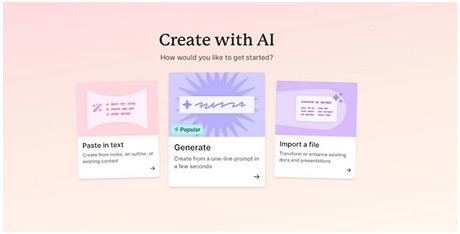
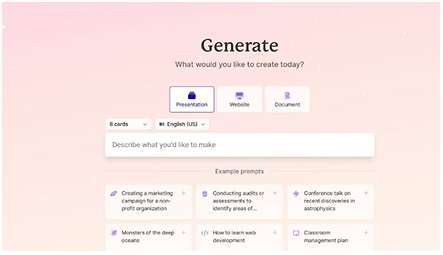
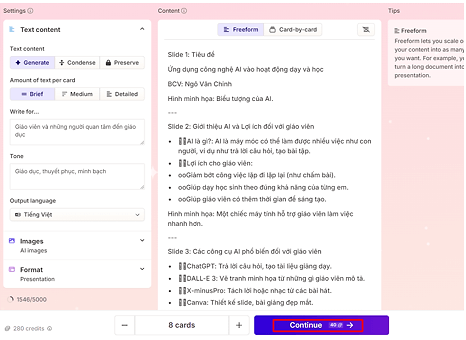
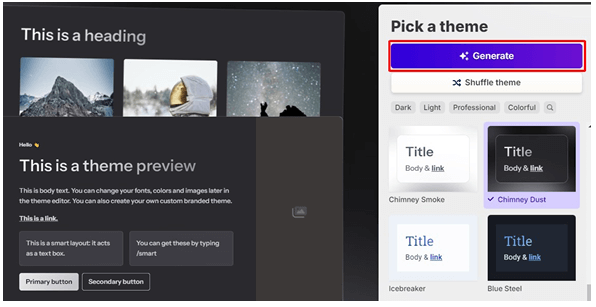
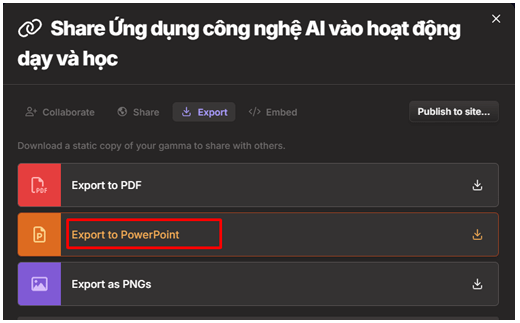

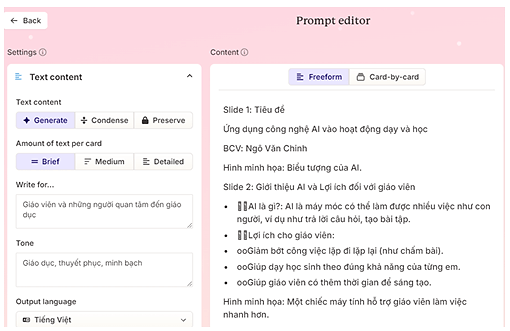



 Giải bài tập SGK & SBT
Giải bài tập SGK & SBT
 Tài liệu giáo viên
Tài liệu giáo viên
 Sách
Sách
 Khóa học
Khóa học
 Thi online
Thi online
 Hỏi đáp
Hỏi đáp

